
Utilisez Numérisation traditionnelle > Colonne C pour numériser les colonnes ou bordures de largeur constante. Cliquez à droite pour les paramètres.
|
|
Utilisez Numérisation traditionnelle > Colonne C pour numériser les colonnes ou bordures de largeur constante. Cliquez à droite pour les paramètres. |
Numérisez les colonnes et bordures de largeur constante avec l’outil Colonne C.
1Insérez une illustration pour utiliser comme toile de fond de numérisation.
2Sélectionnez une couleur et un type de point – par ex. Satin.
3Sélectionnez Colonne C et marquez des points de coin ou de courbe autour du contour de la forme.
3Cliquez à gauche pour entrer des points de coin.
3Cliquez à droite pour des entrer points de courbe.
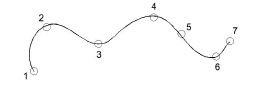
Suggestion : Le paramètre Afficher guide de largeur Colonne C dans le dialogue Options active un curseur spécial. Cela s’avère utile quand vous numérisez une bordure basée sur l’arrière-plan d’une image.
4Pour fermer la forme, entrez le dernier point au-dessus du premier.
5Pressez la touche Retour.
6Spécifiez la largeur de colonne.
3Pour utiliser la largeur par défaut telle que paramétrée dans le docker Propriétés d’objet > Spécial > Colonne C, pressez la touche Retour.
3Pour spécifier la largeur, marquez deux points de référence supplémentaires. Par défaut, les points de broderie sont positionnés autour du centre d’une ligne numérisée.
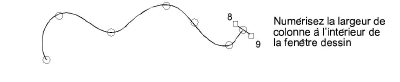
3Pour spécifier un décalage, cliquez à droite sur les points de référence au lieu de cliquer à gauche.
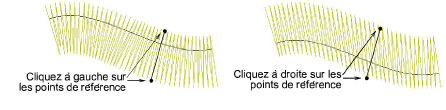
7Pressez la touche Retour pour terminer.